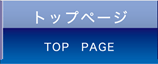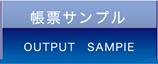画面の説明
画面の各機能を説明します。
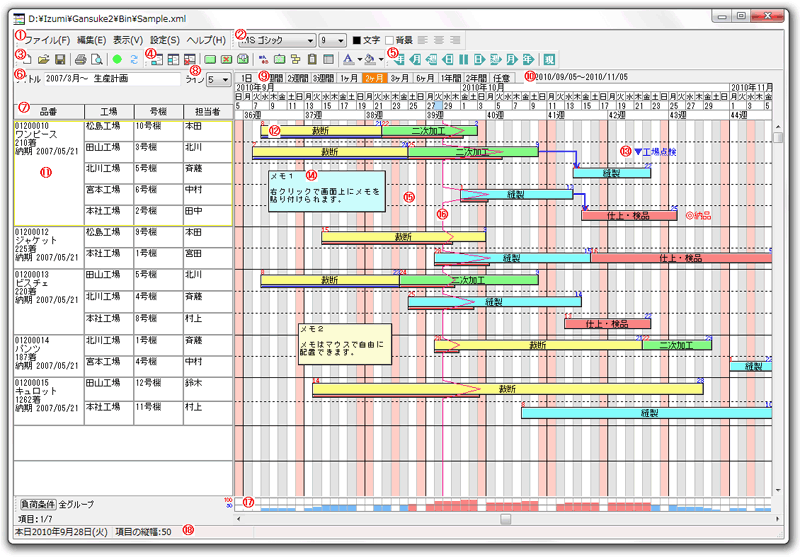
1.メニューバー
メインとなるメニューです。ほとんどの機能はこのメニューから実行できます。
[ファイル]、[編集]、[表示]、[設定]、[ヘルプ]のメニューがあります。
2.フォント操作ツールバー
選択中のチャートや項目のフォント名、フォントサイズ、文字色、背景色を変更できます。
3.ファイル操作ツールバー
保存や読み込みなどファイル関する機能をボタンで実行できます。
[新規作成]、[ファイルを開く]、[上書き保存]、[印刷]、[印刷プレビュー]、[ファイルモード切替]のボタンがあります。
4.編集ツールバー
チャート追加と削除、項目の追加と削除など、データの編集に関する機能をボタンで実行できます。
[項目追加]、[項目挿入]、[項目削除]、[チャート追加]、[チャート削除]、[チャート情報設定]、[イベント設定]、[イベント前面表示]、[グループ設定]
[ToDoリスト]、「フォント変更」、「カラー変更」のボタンがあります。
5.カレンダー移動ツールバー
カレンダーを矢印方向に移動させます。年、月、週、日の単位で移動します。
真中のボタンで移動前の日付にジャンプします。
6.タイトル
スケジュール表のタイトルを入力します。
7.項目名 2010/09/28追加
項目列の名称を表示します。
ダブルクリックで項目列設定画面が開きますので項目名を入力したり列の追加ができます。
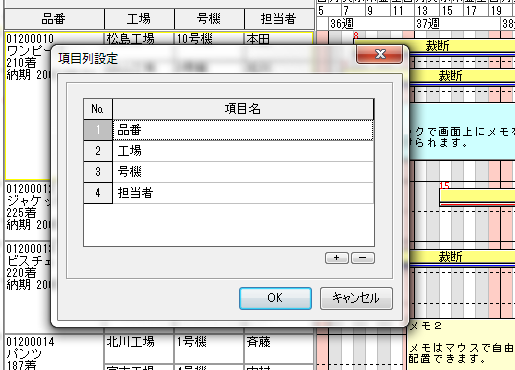
8.ライン数
[ライン数]のリストボックスを変更すると1項目に複数のラインをつくることができます。
ラインにはそれぞれサブ項目が付きます。
9. タイムスケール切り替えタブ
表示するタイムスケールを切り替えます。
切り替え可能なタイムスケール・[1日間]、[1週間]、[2週間]、[3週間]
[1ヶ月]、[2ヶ月]、[3ヶ月]、[6ヶ月]、[1年間]、[2年間] 、[任意]
[任意]の日数設定は[設定/オプション設定/全般]で指定できます。
10.
表示中の日付範囲
現在のタイムスケールで表示されている日付の範囲を表示します。
11.項目エリア
項目やサブ項目を編集します。
シフトキーを押しながドラッグすると項目の順番を変更できます。
右クリックで項目編集用メニューが表示されます。
項目の境界線をマウスで動かして横幅、縦幅を変更できます。
12.チャート
●予定チャート
マウスで動かして開始、終了日を設定します。
シフトキーを押しながドラッグすると別の項目にチャートを移動できます。
●実績チャート
[チャート情報]で入力した実績数、実績日でチャートを表示します。
予定数に対して達成率が100%以上になると色が変わります。
[設定/オプション設定/チャート]で表示方法を比率表示から実績日表示に切り替えられます。
13.イベント
[イベント設定]でカレンダー上にイベントを表示させます。イベントを作成したい場所で右クリックし、
[イベント追加]で直接イベントを作成する事もできます。
14.メモ
右クリックで画面にメモを作成できます。メモはマウスで自由に配置できます。
15.カレンダーエリア
現在作業している月のカレンダーを表示します。表示範囲や1日分の横幅は選択している
タイムスケールによって変わります。
休日は[設定/カレンダ-]コマンドで設定できます。当日は青色で表示されます。
奇数は白、偶数日はシルバー、休日はピンクで表示します。
[メニュー]->[設定]->[オプション設定]でそれぞれのカラーの初期値を変更できます。
16.稲妻線
当日日付を起点としたチャートの実績の進捗を稲妻線で表示します。
17.負荷グラフ
チャートの同時刻の重なりを線グラフでリアルタイム表示します。
負荷状況を見ながら予定を立てることができます。
18.ステータスバー
チャートの移動日付や項目の縦幅などのステータス情報を表示します。